Inspecteur de styles
L’Inspecteur de styles (capture d’écran ci-dessous) peut être ouvert lors des simulations afin de fournir un aperçu des styles calculés des commandes des commandes de la page actuelle.
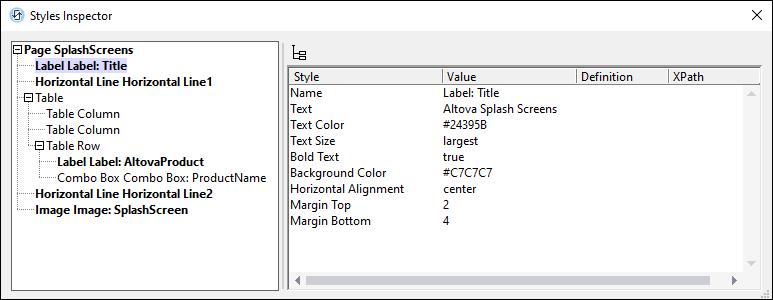
Inspecteur Open styles
L’inspecteur de Styles peut être ouvert lors des simulations de manière suivante :
•Cliquez sur le bouton de la barre d'outils de l'Inspecteur de styles.
•Ctrl-Clic sur une commande (qui sélectionne automatiquement cette commande dans l’inspecteur de Styles).
Description
L’Inspecteur de Styles consiste en deux volets : (i) Le volet gauche affiche une arborescence de document des commandes de la page actuelle ; (ii) le volet droit affiche les styles calculés de la commande sélectionnée dans le volet gauche.
Volet gauche
Le volet gauche affiche les commandes de la page dans la structure hiérarchique.
•Si une commande est avec police en gras, elle a au moins un style avec une valeur par défaut.
•Si une commande est avec une police normale, alors elle n’a pas de style qui a une valeur non-défaut.
•Si une commande est en gris clair, alors la commande est invisible.
•En cliquant sur une commande : (i) la commande clignote en rouge dans la simulateur, (ii) les propriétés de commandes sont affichées dans le Volet des Styles & Propriétés, et les styles de la commande et les styles de la commande (iii) sont affichés dans le volet droit de l’Inspecteur de Styles.
•Lorsque l’Inspecteur de Styles est ouvert et que vous cliquez Ctrl sur une commande dans le simulateur, alors cette commande sera sélectionnée dans l’Inspecteur de Styles.
Volet droit
Le volet droit affiche les styles calculés de la commande sélectionnée dans le volet gauche.
•L’icône Masquer Styles par défaut en haut à gauche du volet bascule les styles de la commande entre uniquement l’affichage (i) des styles avec les valeurs non-défaut et (ii) tous les styles (y compris ceux avec les valeurs par défaut).
•Lorsque vous avez cliqué sur un style, sa définition dans le Volet Styles & Propriétés est sélectionnée.
•Le volet a des colonnes pour : (i) le nom du style, (ii) la valeur du style et (iii) l’origine de la valeur.